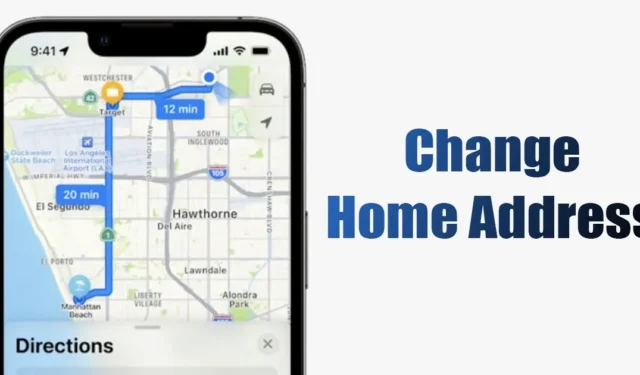
Ook al is er geen tekort aan navigatie-apps voor de iPhone, de beste keuze voor toegang tot kaarten en kaarten. navigatie is de native Apple Maps. Apple Maps is minder populair dan Google Maps, maar er zijn verbeteringen zichtbaar in elke nieuwe versie van iOS.
Als u een iPhone-gebruiker bent die voor navigatie afhankelijk is van Apple Maps, weet u wellicht dat de app uw thuisadres niet automatisch detecteert. Dit betekent dat als u ooit naar een nieuwe locatie verhuist, Apple Maps u blijft laten zien hoe lang u nog moet rijden om uw thuisadres te bereiken.
Het is belangrijk op te merken dat Apple Maps geen optie heeft om het thuisadres in te stellen; het gebruikt alleen het thuisadres dat is ingesteld op de Contactkaart van uw iPhone. Daarmee bedoelen we dat u uw Contactkaart & update het nieuwe thuisadres.
Hoe u het thuisadres kunt wijzigen in Apple Maps op de iPhone
Als u dus een oud thuisadres op uw iPhone moet bijwerken, kunt u dit doen in Contacten of Kaarten. Voor de Maps-methode is echter ook het bewerken van de contactkaart vereist. Bekijk de onderstaande stappen om & bewerk uw thuisadres in Apple Maps op de iPhone.
Wijzig uw thuisadres in Apple Maps
Als u zich op uw gemak voelt bij het aanbrengen van wijzigingen in Apple Maps, volgt u deze methoden. Hier ziet u hoe u het thuisadres in Apple Maps op de iPhone kunt wijzigen in eenvoudige stappen.
Apple Maps op uw iPhone.
2. Wanneer Apple Maps wordt geopend, bladert u naar de Favorieten en tikt u op Toevoegen. Als u het thuisadres al heeft ingesteld, selecteert u Thuis.

3. Blader nu omlaag naar Type en tik op Home. Als u al een thuisadres heeft, tikt u op Mijn contactkaart openen.

4. Blader nu omlaag naar uw bestaande woonadres en bewerk het. Het thuisadres toevoegen/bijwerken.

Gereed in de rechterbovenhoek.

Dat is het! Hiermee wordt uw nieuwe thuisadres onmiddellijk ingesteld in de Apple Maps-app op iPhone.
Als het nieuwe thuisadres niet wordt weergegeven in Apple Maps, sluit u de app en opent u deze opnieuw. Dit zou uw nieuwe thuisadres moeten toevoegen aan de Apple Maps-app.
Wijzig uw thuisadres in de Contact-app
Zoals we hierboven hebben opgemerkt, gebruikt de iPhone het thuisadres dat is ingesteld op uw Contactkaart. U kunt dus uw contactkaart bewerken en uw nieuwe thuisadres bijwerken zodat dit in de Apple Maps-app wordt weergegeven. Zo kunt u uw thuisadres wijzigen in de Contact-app.
Contacten-app op uw iPhone.
2. Wanneer de app Contacten wordt geopend, tikt u op uw contactkaart. Uw contactkaart zou op de kraan moeten verschijnen met het label Mijn kaart label.

3. Tik in het volgende scherm op de knop Bewerken in de rechterbovenhoek.

4. Scroll nu naar beneden naar het adres ‘Thuis’. Hier wordt uw thuisadres weergegeven dat u eerder heeft ingesteld. Als er geen adres is ingesteld, tikt u op Adres toevoegen.

het nieuwe adres toe of bewerk het bestaande adres. Als u klaar bent, tikt u op de knop Gereed in de rechterbovenhoek.

Dat is het! Hierdoor wordt uw thuisadres in uw contactkaart onmiddellijk gewijzigd. De verandering zal ook zichtbaar zijn in de Apple Maps-app op je iPhone.
Deze handleiding gaat dus over het wijzigen van uw thuisadres op een iPhone in de Apple Maps and Contact-app. U moet uw nieuwe adres bijwerken als u naar een nieuwe stad bent verhuisd. Laat het ons weten als u meer hulp nodig heeft bij het wijzigen van uw woonadres in Apple Maps op uw iPhone.




Geef een reactie